Jak zrobić krzywą tekstu w programie PowerPoint
Microsoft Power Point Bohater / / October 23, 2023

Opublikowany
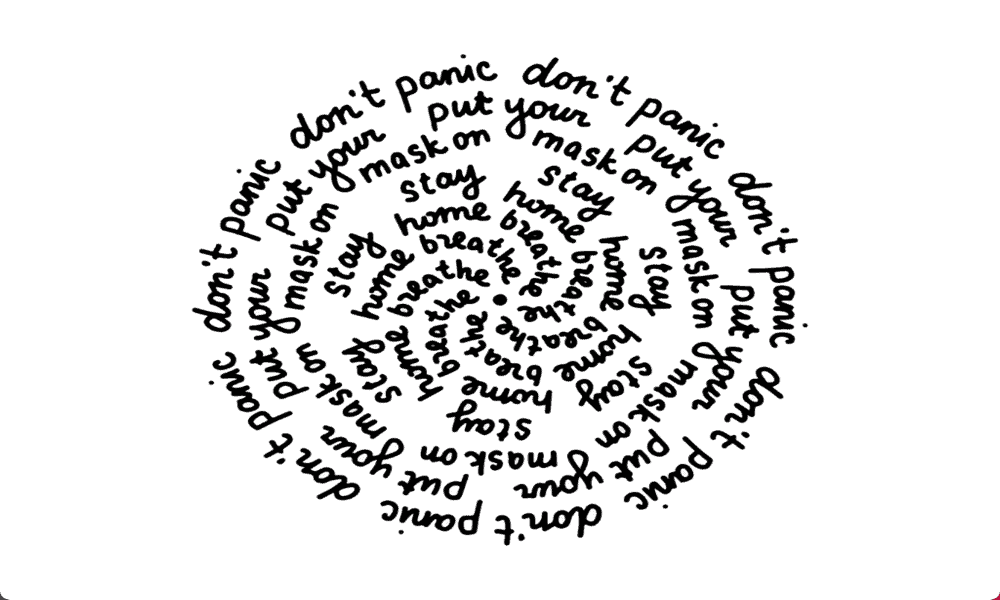
Jeśli chcesz, aby Twoje prezentacje robiły większe wrażenie, możesz kształtować swój tekst. Dowiedz się, jak utworzyć krzywą tekstu w programie PowerPoint.
Wszyscy oglądaliśmy nudną prezentację programu PowerPoint pełną mało inspirujących slajdów czytanych przez mało inspirującego prezentera. Jednak nie musi tak być. PowerPoint jest zapakowany w narzędzia aby pomóc Ci stworzyć naprawdę imponujące prezentacje (chociaż nie może nic zrobić z prezenterem). Jednym ze sposobów na uczynienie prezentacji bardziej imponującymi jest dodanie do slajdów zakrzywionego tekstu. Zakrzywiony tekst bardziej przyciąga wzrok i można go dopasować przedmioty lub obrazy na slajdach, aby uzyskać jeszcze bardziej stylowy efekt.
Jeśli chcesz, aby Twoje prezentacje w formie pokazu slajdów były bardziej kreatywne, oto jak zakrzywić tekst w programie PowerPoint.
Jak zakrzywić tekst w programie PowerPoint za pomocą opcji wypaczania
W programie PowerPoint dostępnych jest kilka wstępnie ustawionych opcji, których można używać do zakrzywiania tekstu. Użycie jednej z tych opcji to najszybszy sposób na utworzenie pożądanego stylu zakrzywionego tekstu. Można to połączyć z
Aby zakrzywić tekst w programie PowerPoint za pomocą opcji wypaczania
- Kliknij Wstawić menu.
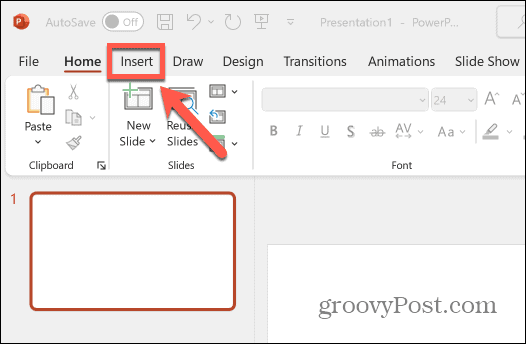
- Wybierać Pole tekstowe ze wstążki.
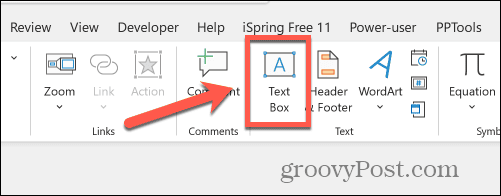
- Przeciągnij pole tekstowe w dokumencie.
- Wpisz tekst, który chcesz zakrzywić w polu tekstowym.
- Kliknij Format kształtu menu.
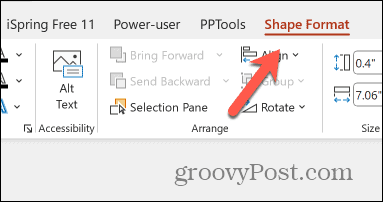
- w Style sztuki słownej część wstążki, kliknij przycisk Efekty tekstowe Ikona.
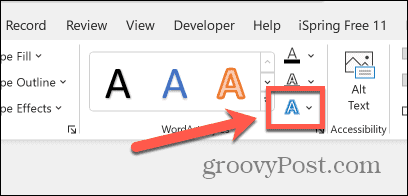
- Wybierać Przekształcać.
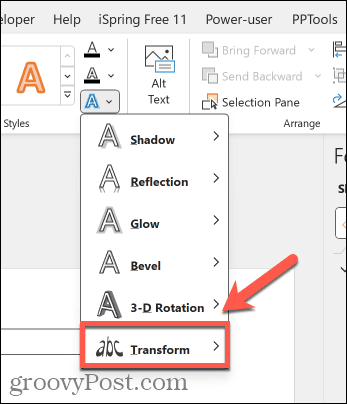
- Wybierz jeden z Osnowa opcje.
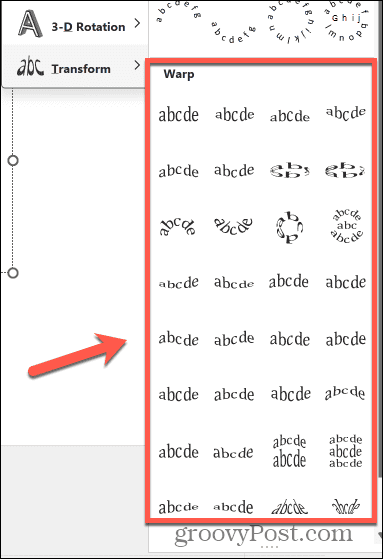
- Efekt zostanie zastosowany do tekstu.
- Aby zmienić rozmiar pola tekstowego, przeciągnij Białe kropki wokół granicy.
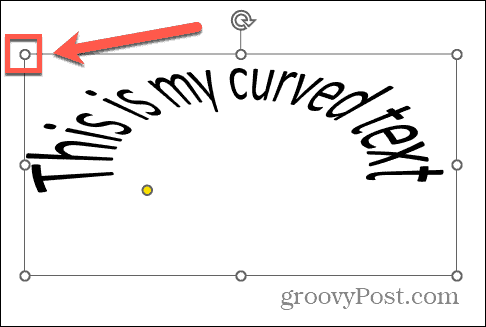
- Aby edytować zakrzywiony tekst, kliknij i przytrzymaj Żółta kropka na obramowaniu wokół tekstu.
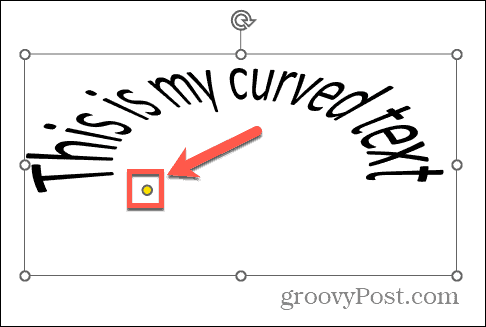
- Przesuń kropkę, aby zmienić krzywiznę tekstu.
- Kiedy będziesz zadowolony, kliknij gdziekolwiek poza polem tekstowym, aby odznaczyć je.
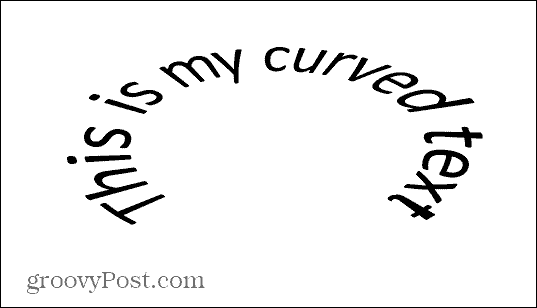
Jak zakrzywić tekst w programie PowerPoint za pomocą opcji Śledź ścieżkę
Jeśli chcesz mieć większą kontrolę nad zakrzywionym tekstem w programie PowerPoint, możesz użyć opcji Podążaj ścieżką, aby tekst podążał określoną ścieżką. Zakrzywiony tekst będzie automatycznie pasuje rozmiar pola tekstowego, ale możesz dostosować rozmiar pola tekstowego lub rozmiar tekstu, aby uzyskać pożądany efekt.
Aby zakrzywić tekst w programie PowerPoint przy użyciu opcji Śledź ścieżkę
- Kliknij Wstawić.
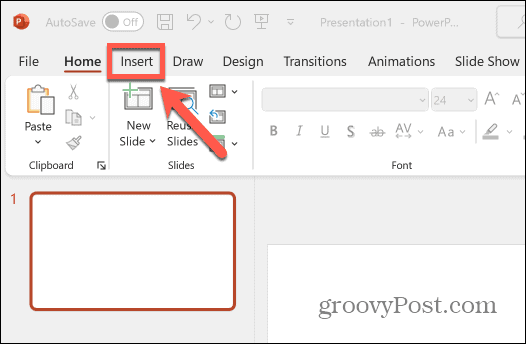
- Na wstążce kliknij Pole tekstowe przycisk.
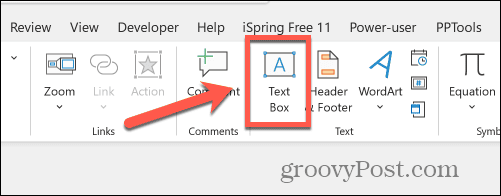
- Przeciągnij pole tekstowe w dokumencie.
- Wpisz tekst i wybierz go.
- Kliknij Format kształtu menu.
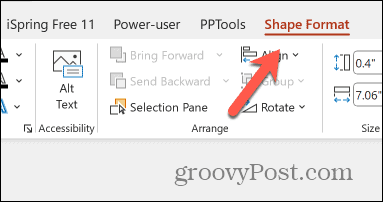
- Kliknij Efekty tekstowe ikona na wstążce.
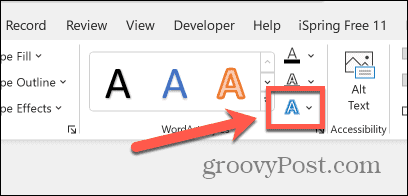
- Wybierać Przekształcać.
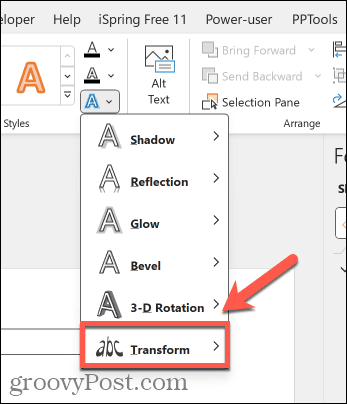
- Wybierz jeden z Podążaj ścieżką opcje.
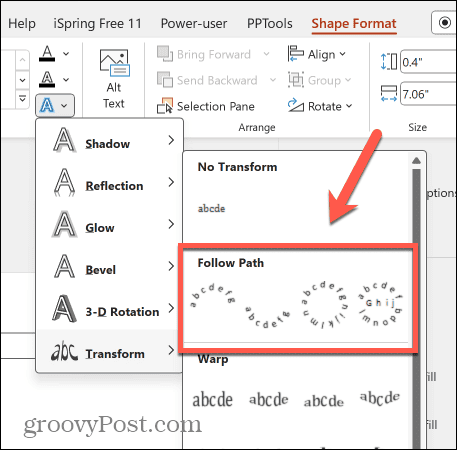
- Efekt zostanie zastosowany do tekstu.
- Kliknij na Białe kropki wokół krawędzi pola tekstowego, aby zmienić rozmiar pola tekstowego ograniczającego zakrzywiony tekst.
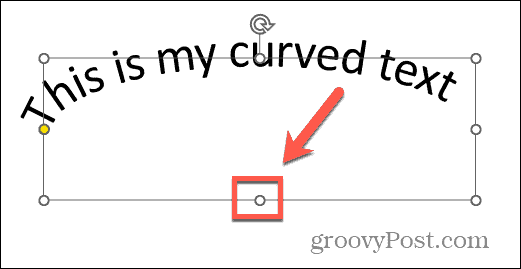
- Możesz dodać dodatkowy tekst lub zmienić rozmiar czcionki, aby uzyskać pożądany kształt.
- Aby edytować ścieżkę, po której podąża zakrzywiony tekst, kliknij Żółta kropka w ramce wokół tekstu.
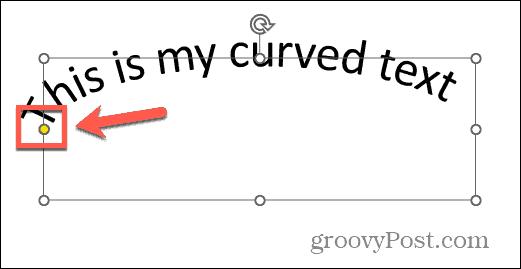
- Przeciągnij kropkę, aby zmienić ścieżkę tekstu.
- Kiedy skończysz, kliknij poza polem tekstowym, aby je odznaczyć.
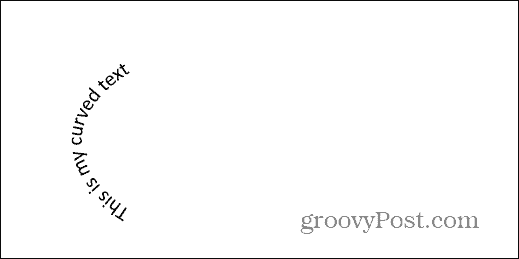
Jak usunąć zakrzywiony tekst w programie PowerPoint
Jeśli uznasz, że nie potrzebujesz już zakrzywionego tekstu w dokumencie programu PowerPoint, możesz usunąć ten efekt i przywrócić prosty tekst. Może chcesz usuń wszelkie animacje dodałeś także do tekstu.
Aby usunąć zakrzywiony tekst w programie PowerPoint
- Zaznacz zakrzywiony tekst.
- Kliknij Format kształtu menu.
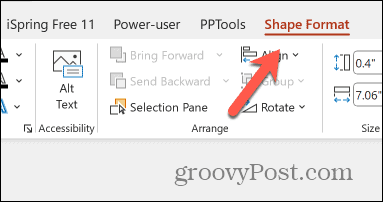
- Kliknij Efekty tekstowe ikona na wstążce.
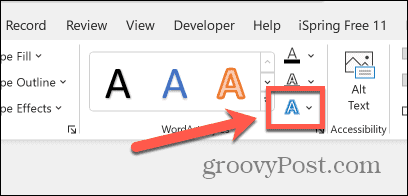
- Wybierać Przekształcać.
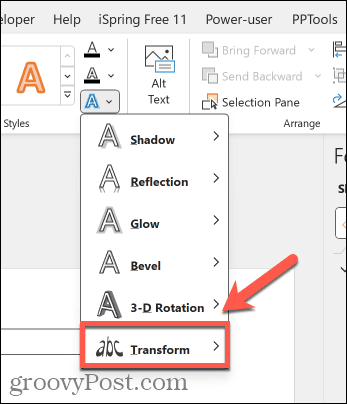
- Kliknij opcję poniżej Brak transformacji.
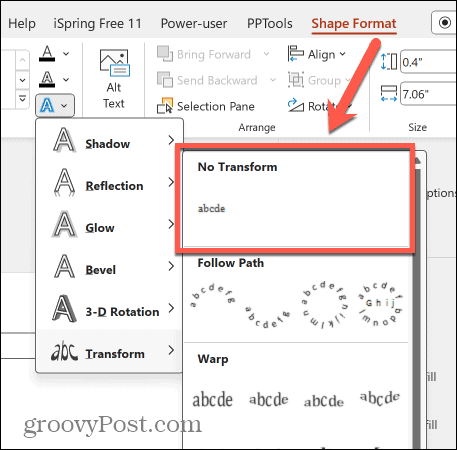
- Twój tekst powróci teraz do postaci prostej linii tekstu.
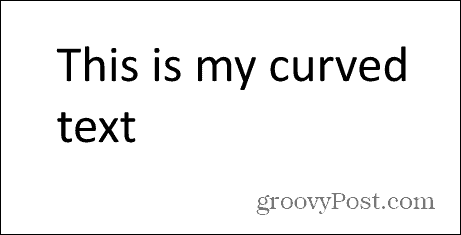
Bądź kreatywny dzięki programowi PowerPoint
Nauczenie się, jak tworzyć krzywe tekstu w programie PowerPoint, pozwala tworzyć bardziej niezwykłe prezentacje, które naprawdę przyciągają wzrok. Możesz wykazać się kreatywnością i używać zakrzywionego tekstu wokół obiektów lub obrazów w swojej prezentacji, a nawet animować zakrzywiony tekst, aby uzyskać imponujące efekty.
Istnieje wiele innych sposobów na zwiększenie kreatywności podczas tworzenia prezentacji w programie PowerPoint. Jednym z najbardziej imponujących jest użyj przejścia Morph w programie PowerPoint. Dzięki temu możesz płynnie przechodzić z jednego kształtu w drugi w miarę postępów w prezentacji. Przy odrobinie umiejętności możesz stworzyć naprawdę oszałamiające animacje, które sprawią, że Twoja prezentacja PowerPoint będzie naprawdę wyjątkowa. Spróbuj połączyć przejście Morph z zakrzywionym tekstem, aby Twoja prezentacja była jeszcze bardziej interesująca.
